Advertentie
Ondanks dat mobiele netwerken sneller dan ooit zijn, hebben netwerkaanbieders nog steeds een wurggreep op data. Hoewel we thuis meer afhankelijk zijn van streamingdiensten en cloudopslag, is het niet verwonderlijk dat je door een beperkt mobiel contract bijna geen gegevens meer hebt.
Als je het zat bent om geen gegevens meer te hebben of enorme rekeningen te maken, is het tijd om je gebruik onder controle te krijgen en te beperken wat je iPhone online kan doen.
Leer het gebruik te controleren
De beste manier om gegevens op te slaan, is door te weten wat u precies gebruikt, en de meeste operators bieden een app waarmee u het gebruik kunt controleren. Download eenvoudig de app van uw provider, log in en controleer deze op een semi-regelmatige basis - misschien kunt u zelfs voeg een widget toe aan het iOS Berichtencentrum Zet uw iPhone-melding beter in met slimme widgetsEr is een groeiend aantal apps dat gebruik maakt van het Berichtencentrum met als specifiek doel om veelgebruikte functies en informatie binnen het bereik van veegbewegingen te plaatsen. Lees verder
. Bij sommige operators kun je waarschuwingen instellen wanneer het laag wordt, maar velen laten deze functie achterwege.
Een andere manier om dit te doen, is door de ingebouwde iOS-gegevensmonitor te gebruiken die u vindt onder Instellingen > Mobiel. Helaas is het niet mogelijk om deze statistieken automatisch opnieuw in te stellen, u moet dit elke maand zelf handmatig doen door helemaal onderaan de pagina te scrollen en op Statistieken resetten.
Individuele apps beperken
Hoewel het misschien extreem lijkt, wil je misschien niet dat een app het mobiele netwerk gebruikt helemaal niet terwijl u buitenshuis bent. Als dat klinkt zoals jij, schakel dan de toegang uit door te gaan naar Instellingen en naar beneden scrollen tot je de betreffende app vindt. Tik erop en schakel uit Mobiele data om het internettoegang te weigeren, tenzij u bent verbonden met een Wi-Fi-netwerk.

Houd er rekening mee dat dit zal uitschakelen alle mobiele netwerktoegang, en kan ervoor zorgen dat de app niet goed (of helemaal) functioneert tijdens het gebruik van 3G of 4G. U kunt bijvoorbeeld de feed van een app voor een sociaal netwerk niet vernieuwen, uw status niet bijwerken of berichten ontvangen via een instant messenger-app zoals WhatsApp.
Dit kan in bepaalde omstandigheden handig zijn - voor bepaalde games die worden geleverd met een normale forse in-app updates, videostreamingservices die u alleen thuis wilt gebruiken, of cloudopslag-apps die u gebruikt op gelegenheid.
Vergrendel Facebook en Instagram
Facebook is de vloek van het leven van veel iOS-gebruikers - het zuigt niet alleen je vrije tijd op, het vreet ook je batterij en mobiele data op. Dit wordt niet geholpen door het feit dat Facebook standaard is ontworpen om alle video-inhoud waar je langs scrolt automatisch te laden, of je nu van plan bent ernaar te kijken of niet. Dit is een enorme verspilling van gegevens als je in plaats daarvan gewoon kunt tikken om te spelen.

Om deze instelling te wijzigen, start u de Facebook-app en gaat u naar de Meer tabblad. Scroll naar beneden en tik op Instellingen > Accountinstellingen > Video's en foto's en veranderen Automatisch afspelen tot Alleen op Wi-Fi-verbindingen. U kunt dit menu ook gebruiken om HD-uploads voor foto's en video's in of uit te schakelen. Als u dit uitschakelt, bespaart u gegevens als u regelmatig video's of foto's deelt terwijl u onderweg bent.
Voor Instagram, dat ook gebruikmaakt van automatisch ladende video-inhoud, heb je maar één optie om je te helpen. Ga naar de Profiel tabblad en klik op het instellingenpictogram "tandwiel" in de rechterbovenhoek. Tik vanaf hier op Mobiel datagebruik en inschakelen Gebruik minder gegevens. Dingen zullen langzamer laden, maar u zult gegevens opslaan.
Beperk Apple Music, Spotify, podcasts en meer
Welke streamingdienst u ook gebruikt voor entertainment onderweg, de beste manier om gegevens op te slaan is om er helemaal geen te gebruiken door uw favoriete nummers te synchroniseren zodat ze lokaal op uw apparaat. Je zou kunnen moet wat vrije ruimte maken Maximaliseer uw beperkte opslagruimte op de iPhone: hier is hoeHet gebrek aan uitbreidbare opslag van de iPhone is altijd een pijnpunt geweest. Het geheugen in het apparaat wanneer het wordt gekocht, is alles wat het ooit zal hebben. Heb meer nodig? Koop een nieuwe iPhone. Apple is gestegen... Lees verder afhankelijk van hoeveel muziek u wilt opslaan.
Voor Apple Music, kunt u muziek lokaal opslaan door het volgende te doen:
- Start de Muziek-app en zoek de afspeellijst, het album, het genre (enzovoort) dat u offline wilt opslaan.
- Tik op het logo "wolk met pijl-omlaag" bovenaan het betreffende item.
- Bekijk het downloadvenster dat verschijnt. U moet deze stap herhalen voor elk extra item.
Spotify gebruikers kunnen het volgende doen:
- Start de Spotify-app en zoek de afspeellijst, het album, het genre (of optioneel je hele verzameling) die je wilt synchroniseren.
- Boven aan het scherm inschakelen Offline beschikbaar.
- Wacht tot het downloaden is voltooid en herhaal voor eventuele extra items.
Als je een andere service gebruikt om toegang te krijgen tot je muziek, zou de optie er ook moeten zijn - kijk gewoon rond totdat je het vindt. Als je je muziek eenmaal offline hebt gedownload, wil je natuurlijk zeker weten dat je alleen lokaal opgeslagen deuntjes gebruikt.
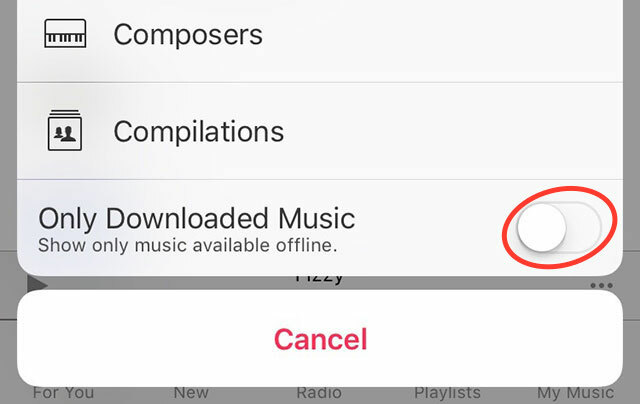
Op Apple Music, u kunt dit doen vanuit de Mijn muziek tab — tik gewoon op de categorie (Albums, Artiesten, Genres, enzovoort) en schakel in het venster dat verschijnt in Alleen gedownloade muziek onderaan de lijst. Vergeet niet om deze instelling uit te schakelen als u weer volledige toegang wilt.
Spotify gebruikers moeten naar het hoofdmenu gaan (het pictogram met drie horizontale lijnen), tik op Instellingen, dan Afspelen. Hier kunt u inschakelen: offline modus om te voorkomen dat Spotify probeert online te gaan en muziek op te halen.
Streamingkwaliteit beperken
U kunt de toegang van een streaming-app tot het mobiele netwerk uitschakelen zoals elke andere app met behulp van de instructies aan het begin van dit artikel, maar dat heeft invloed op je ervaring, en je kunt niet eens door artiesten bladeren en albums aan je verzameling toevoegen zonder ernaar te luisteren hen. Het is ook leuk om de mogelijkheid te hebben om iets te streamen als je Echt wilt, dus waarom zou u in plaats daarvan de streamingkwaliteit niet beperken?
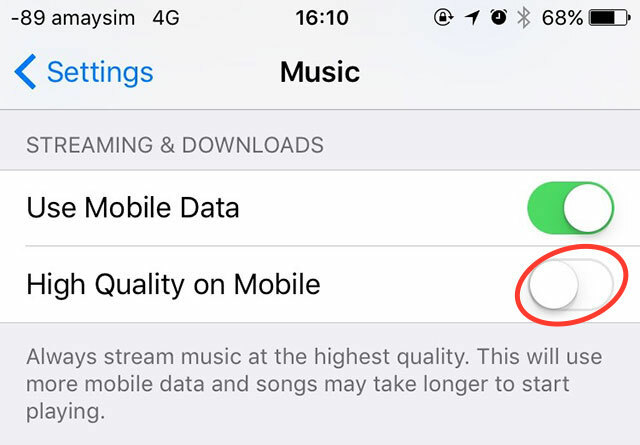
Voor Apple Music ga naar je iPhone Instellingen > Muziek en zorg ervoor dat Hoge kwaliteit van mobiel is gehandicapt. Spotify biedt gebruikers drie niveaus van streamingkwaliteit onder de app's Instellingen > Streamingkwaliteit menu - kies "normaal" of "hoog" als je je moedig voelt, en vermijd "extreem" om gegevens op te slaan.
Ben je dol op podcasts?
Als je van podcasts houdt (en wie niet? De 20 beste podcasts van 2015: zoals aanbevolen door MakeUseOfHeb je je ooit afgevraagd waar je favoriete MakeUseOf-auteurs naar luisteren als ze iets nieuws willen leren, een goed verhaal willen horen of gewoon vermaakt willen worden? Dit artikel betekent dat je je niet meer hoeft af te vragen. Lees verder ) dan zou je moeten koop een fatsoenlijke podcast-app De beste podcast-app voor iPhone en iPad: 7 beste keuzes vergelekenOp zoek naar de beste podcast-app voor iPhone en iPad? Geniet van je favoriete podcasts met deze geweldige podcast-apps boordevol functies. Lees verder en gebruik het om je shows offline te downloaden voordat je het huis verlaat, zodat je er onderweg van kunt genieten zonder je zorgen te maken over datagebruik.
Gebruik een gegevensvriendelijke browser
Safari is een capabele browser als het gaat om surfen op internet, maar het is niet ontworpen met het oog op een lager gegevensverbruik. Er zijn echter een paar alternatieve iOS-browsers Wat is de beste browser voor iPhone? 7 apps vergelekenSafari is een prima browser voor iPhones, maar het is niet de enige optie. Bekijk de beste iOS-browsers voor iets beters. Lees verder die de webpagina's die u bezoekt kunnen comprimeren om een lichtere, minder veelzijdige ervaring te bieden die vriendelijker is voor uw mobiele abonnement.
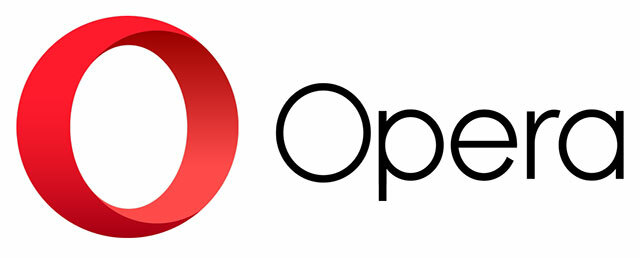
Opera Mini heeft deze functie al heel lang, en het is wordt geleverd met twee opties: — "Opera Mini-modus", die tot 90% van de gegevens die u gebruikt met zware compressie kan opslaan, en "Opera Turbo mode", die een redelijk rijke webervaring behoudt terwijl u ongeveer 50% van de gegevens bespaart die u zou gebruiken door gewoon te browsen via Safari. Het bevat ook een "video-boost" -functie die online video's comprimeert, maar je moet video-inhoud echt helemaal vermijden als datagebruik een probleem is.
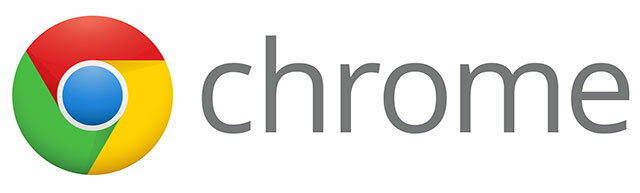
Google's Chrome voor iOS heeft ook deze functie, ingeschakeld via de Instellingen > Gegevensbesparing menu. Het gebruikt een proxy voor gegevenscompressie voor al het verkeer, behalve het veiligste verkeer, wat resulteert in een vermindering van het verkeer met ongeveer 46% op basis van: De eigen nummers van Google.
Vernieuwen app op achtergrond uitschakelen
Ik ben er niet van overtuigd dat het uitschakelen van deze functie u een hoop gegevens zal besparen, maar als apps in de achtergrond en je gebruikt ze niet vaak, dan kun je hier net zo goed een paar extra megabytes besparen en daar.

U kunt wijzigingen aanbrengen via Instellingen > Algemeen > Vernieuwing app op achtergrond, maar in plaats van dat te doen, is het beter om de toegang per app te beperken voor degenen die u zelden gebruikt.
Laatste redmiddel: 3G gebruiken of toegang uitschakelen
Ten slotte, als je echt merkt dat je door gegevens heen brandt en je niet de wilskracht hebt om er iets aan te doen, kun je altijd proberen de zaken te vertragen. 3G-netwerken zijn langzamer dan 4G en vaak veel drukker, dus u kunt mogelijk gegevens besparen door minder te browsen. Persoonlijk zou ik het nooit aanraden, maar het is een optie voor degenen onder jullie die het moeilijk hebben.
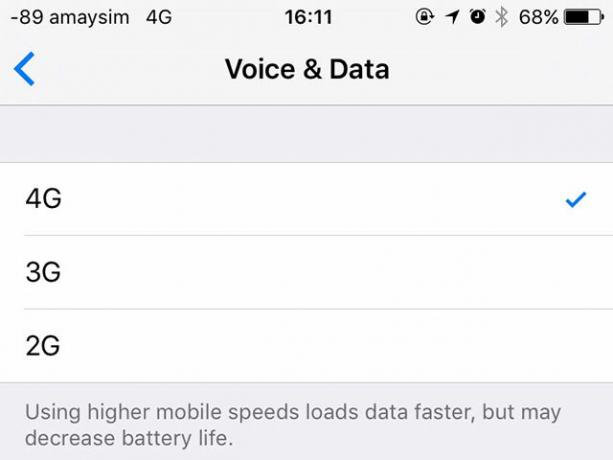
ga naar Instellingen > Mobiel > Opties mobiele data > Spraak en data en kies 3G.
Hoe gebruik je gegevens?
Heb je een serieus probleem met je mobiele abonnement? Misschien moet je overwegen bekijk de beste Amerikaanse data-abonnementen en kijk hoe de jouwe zich verhoudt De beste Amerikaanse mobiele data-abonnementen voor uw smartphoneHoewel mobiele telefoons in de loop der jaren zijn verbeterd, zijn mobiele abonnementen hetzelfde gebleven of slechter geworden. Gelukkig hebben we de beste deals gevonden voor Amerikaanse smartphonegebruikers. Lees verder . Als je bijzonder dure lessen hebt geleerd door een paar te veel YouTube-video's in de trein te bekijken, beken dan alles hieronder!
Heb je tips voor medelezers die moeite hebben om het datagebruik onder controle te houden?
Afbeelding tegoed: mobiele telefoon gebruiken en schreeuwen door Dean Drobot via Shutterstock
Tim is een freelance schrijver die in Melbourne, Australië woont. Je kunt hem volgen op Twitter.


